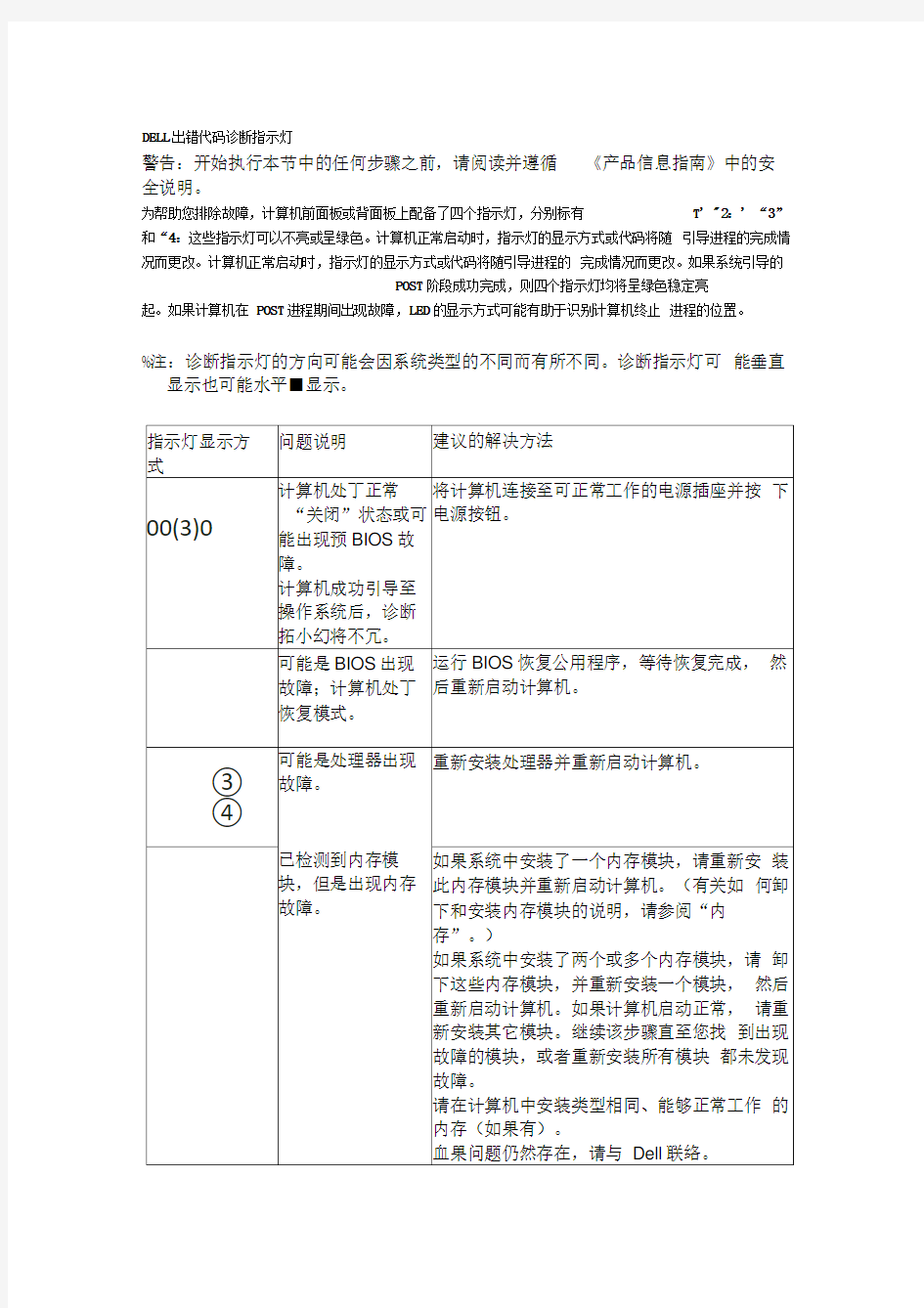
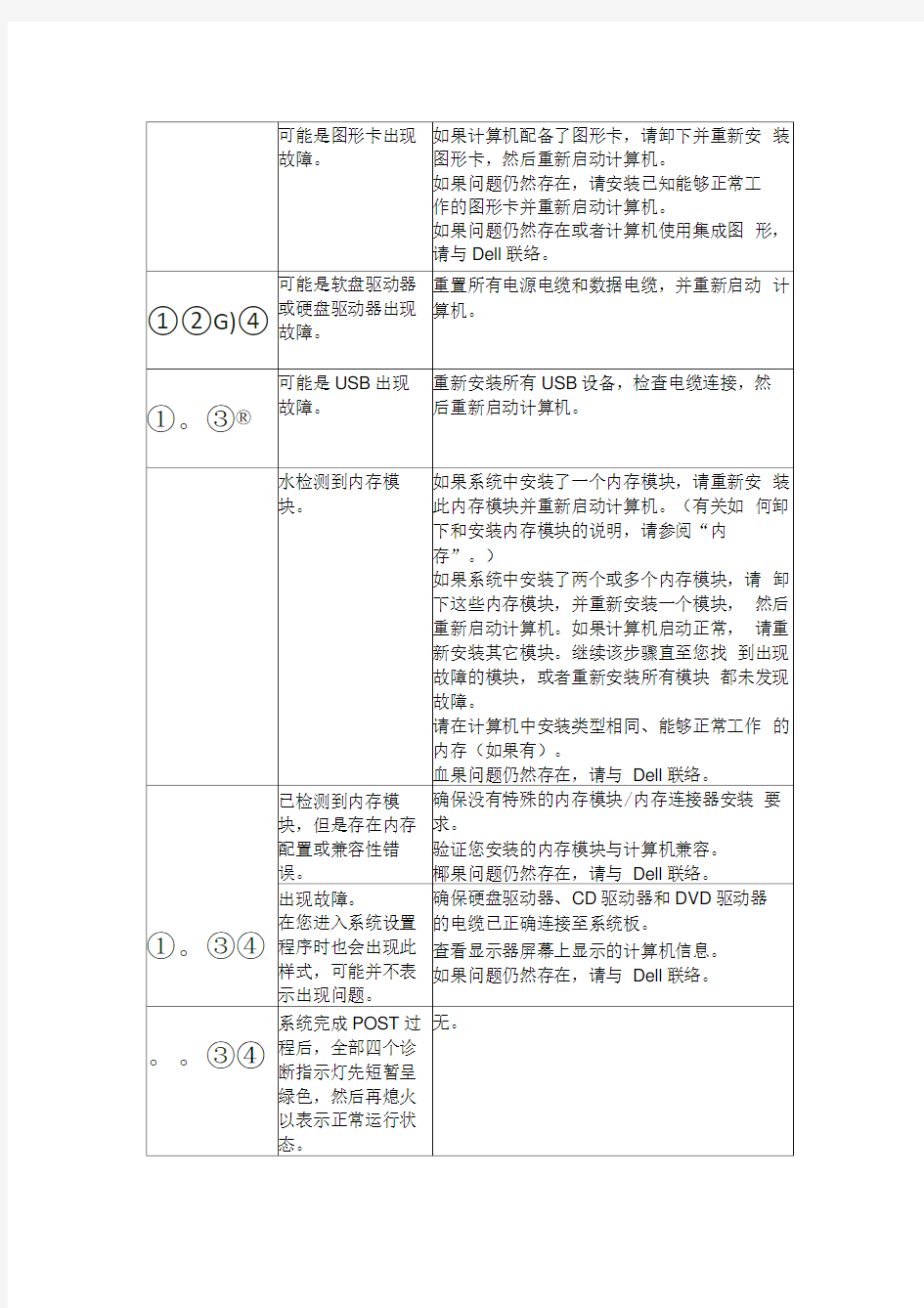
DELL出错代码诊断指示灯
警告:开始执行本节中的任何步骤之前,请阅读并遵循《产品信息指南》中的安全说明。
为帮助您排除故障,计算机前面板或背面板上配备了四个指示灯,分别标有T' "2:' “3”和“4:这些指示灯可以不亮或呈绿色。计算机正常启动时,指示灯的显示方式或代码将随引导进程的完成情况而更改。计算机正常启动时,指示灯的显示方式或代码将随引导进程的完成情况而更改。如果系统引导的
POST阶段成功完成,则四个指示灯均将呈绿色稳定亮
起。如果计算机在POST进程期间出现故障,LED的显示方式可能有助于识别计算机终止进程的位置。
%注:诊断指示灯的方向可能会因系统类型的不同而有所不同。诊断指示灯可能垂直显示也可能水平■显示。
指示灯显示方
式
问题说明建议的解决方法
00(3)0计算机处丁正常
“关闭”状态或可
能出现预BIOS故
障。
计算机成功引导至
操作系统后,诊断
拓小幻将不冗。
将计算机连接至可正常工作的电源插座并按下
电源按钮。
可能是BIOS出现
故障;计算机处丁
恢复模式。
运行BIOS恢复公用程序,等待恢复完成,然
后重新启动计算机。
③④可能是处理器出现
故障。
重新安装处理器并重新启动计算机。
已检测到内存模
块,但是出现内存
故障。
如果系统中安装了一个内存模块,请重新安装
此内存模块并重新启动计算机。(有关如何卸
下和安装内存模块的说明,请参阅“内
存”。)
如果系统中安装了两个或多个内存模块,请卸
下这些内存模块,并重新安装一个模块,然后
重新启动计算机。如果计算机启动正常,请重
新安装其它模块。继续该步骤直至您找到出现
故障的模块,或者重新安装所有模块都未发现
故障。
请在计算机中安装类型相同、能够正常工作的
内存(如果有)。
血果问题仍然存在,请与Dell联络。
可能是图形卡出现故障。如果计算机配备了图形卡,请卸下并重新安装图形卡,然后重新启动计算机。
如果问题仍然存在,请安装已知能够正常工
作的图形卡并重新启动计算机。
如果问题仍然存在或者计算机使用集成图形,请与Dell联络。
①②G)④可能是软盘驱动器
或硬盘驱动器出现
故障。
重置所有电源电缆和数据电缆,并重新启动计
算机。
①。③?可能是USB出现
故障。
重新安装所有USB设备,检查电缆连接,然
后重新启动计算机。
水检测到内存模
块。
如果系统中安装了一个内存模块,请重新安装
此内存模块并重新启动计算机。(有关如何卸
下和安装内存模块的说明,请参阅“内
存”。)
如果系统中安装了两个或多个内存模块,请卸
下这些内存模块,并重新安装一个模块,然后
重新启动计算机。如果计算机启动正常,请重
新安装其它模块。继续该步骤直至您找到出现
故障的模块,或者重新安装所有模块都未发现
故障。
请在计算机中安装类型相同、能够正常工作的
内存(如果有)。
血果问题仍然存在,请与Dell联络。
已检测到内存模
块,但是存在内存
配置或兼容性错
误。
确保没有特殊的内存模块/内存连接器安装要
求。
验证您安装的内存模块与计算机兼容。
椰果问题仍然存在,请与Dell联络。
①。③④出现故障。
在您进入系统设置
程序时也会出现此
样式,可能并不表
示出现问题。
确保硬盘驱动器、CD驱动器和DVD驱动器
的电缆已正确连接至系统板。
查看显示器屏幕上显示的计算机信息。
如果问题仍然存在,请与Dell联络。
。。③④系统完成POST过
程后,全部四个诊
断指示灯先短暂呈
绿色,然后再熄火
以表示正常运行状
态。
无。
哗声代码
如果无法在显示器上显示错误或问题,则计算机可能会在启动期间发出一连串哗声。这一连串哗声称为哗声代码,用于标识问题。例如,某哗声代码(代码1-3-1)为:一声哗声、接着连续三声哗声,然后又是一声哗声。它表示计算机出现内存故障。
如果计算机在启动期间发出哗声,请:
在诊断程序核对表中记下哗声代码。
运行Dell诊断程序以识别更严重的原因。
与Dell联络寻求技术帮助。
代码原因
1-1-2微处理器寄存器出现故障
1-1-3NVRAMS/写失败
1-1-4ROM BIOSK验和失败
1-2-1可编程间隔计时器出现故障二
1-2-2DMA初始化失败
1-2-3DMA贝面寄存器读/与失败
1-3视频内存检测失败
1-3-1 至2-4-4未正确识别或使用内存
3-1-1从DMA寄存器出现故障
3-1-2主DMA寄存器出现故障
3-1-3主中断屏蔽寄存器出现故障
3-1-4从中断屏蔽寄存器出现故障
3-2-2中断向量载入失败
3-2-4键盘控制器检测失败
3-3-1NVRAMI 电
3-3-2无效的NVRAM配置
3-3-4视频内存检测失败
3-4-1屏幕初始化失败
3-4-2屏帚回扫失败
3-4-3搜索视频ROM失败
4-2-1无计时器嘀嗒信号
4-2-2关闭系统失败
4-2-3A20门电路故障
4-2-4在保护模式中出现意外中断
4-3-10FFFFh以上地址出现内存故障
4-3-3计时器芯片计数器2出现故障
4-3-4计时时钟停止
4-4-1申行或并行端口检测失败
4-4-2无法将代码解压缩至阴影内存
4-4-3数学协处理器检测失败
DELL电脑的故障指示灯诊断说明 DELL电脑的故障指示灯诊断说明 开始执行本节中的任何步骤之前,请阅读并遵循《产品信息指南》中的安全说明。 为帮助您排除故障,计算机前面板或背面板上配备了四个指示灯,分别标有“1”、“2”、“3”和“4”。这些指示灯可以不亮或呈绿色。计算机正常启动时,指示灯的显示方式或代码将随引导进程的完成情况而更改。计算机正常启动时,指示灯的显示方式或代码将随引导进程的完成情况而更改。如果系统引导的 post 阶段成功完成,则四个指示灯均将呈绿色稳定亮起。如果计算机在 post 进程期间出现故障,led 的显示方式可能有助于识别计算机终止进程的位置。 诊断指示灯的方向可能会因系统类型的不同而有所不同。诊断指示灯可能垂直显示也可能水平显示。 指示灯显示方式 问题说明 计算机处于正常“关闭”状态或可能出现预 bios 故障。 计算机成功引导至操作系统后,诊断指示灯将不亮。 建议的解决方法 将计算机连接至可正常工作的电源插座并按下电源按钮。 指示灯显示方式 问题说明 可能是 bios 出现故障;计算机处于恢复模式。 建议的解决方法 运行 bios 恢复公用程序,等待恢复完成,然后重新启动计算机。
指示灯显示方式 问题说明 可能是处理器出现故障。 建议的解决方法 重新安装处理器并重新启动计算机。 指示灯显示方式 问题说明 已检测到内存模块,但是出现内存故障。 建议的解决方法 1 如果系统中安装了一个内存模块,请重新安装此内存模块并重新启动计算机。(有关如何卸下和安装内存模块的说明,请参阅内存。) 2 如果系统中安装了两个或多个内存模块,请卸下这些内存模块,并重新安装一个模块,然后重新启动计算机。如果计算机启动正常,请重新安装其它模块。继续该步骤直至您找到出现故障的模块,或者重新安装所有模块都未发现故障。 3 请在计算机中安装类型相同、能够正常工作的内存(如果有)。 4 如果问题仍然存在,请与 dell 联络(请参阅与 dell 联络)。 指示灯显示方式 问题说明
DELL电脑系统故障判断及问题解决指南 各大品牌电脑,谁都不是神,谁都会出问题!DELL也不例外!其实说到底,电脑的故障,无非就是两大方面的原因,硬件和软件。软件的故障解决起来没什么难度,杀杀毒,设置设置一些被篡改的地方,最不济就是重装系统(别忘记备份你的数据)。硬件就比较麻烦一点,相对于没有相关基础的人来说,那我们现在就以 dell笔记本为例,简单的介绍一下,一些硬件故障的排除法! 1.首先,我们把电池和电源都拔掉,按住开机键20秒后松手,给主板放个 电以后,看一下情况。如果正常了,那么就恭喜你了! 2.上面的情况不行的话,再确认我们的电池,有没有电。Dell的电池,很 多后面都有一排5个的指示灯,你按一下,如果看到灯亮了,说明电池是没有问题的!我们就可以排除了一个故障点。 3.现在再确认我们的电源适配器,也就是大家说的充电器,看看充电器上的 指示灯,有没有正常亮,现在很多新款的充电器都是蓝光的那种,就是插入电脑的那一截会蓝光显示。如果正常的话那又可以排除了!
4.再说一种充电器和电池的排除法,我们把电池拿掉,单独用充电器,看 看能否正常开机,如果不能开机的话,我们再注意一下,当充电器插入电脑后,充电器的灯会不会灭掉,如果灭了,电脑的主板可能就坏了。没灭的话,我们再按一下开机键,如果灭了,也是一样。通常第二种的情况也会发生! 5.有动手能力的朋友,可以把机器拆开,看一下开关线是不是松落或者接触 不好。这种情况在dell家用机里也是很常见的,哈哈!比如N4010 N4030之流!
6.下面说的可能难度稍微大一些,就是最小化测试,只用主板、CPU、和电 源。内存都可以不上,开机测试,如果还是没反应的话,那么就悲剧了,主板报销了,拿去修吧! 总结:这一类的情况,其实判断起来比较简单,类似于这种,大部分都 是主板可能出了问题。不过还是要自己去大概的判断一下,以免直接送去 维修被黑心商人坑了!以上是电脑不通电,屏幕都无法显示的故障点的 判断,另外的一种通电屏幕无限时的电脑故障,我会在后面的文章中发出 来,期待你的关注!有什么不对的,请大家指点! 在拆机过程中,要做好静电防护的措施,内存和CPU很容易被静电弄坏,这个是必须要注意的!另外就祝你好运咯!!! DELL笔记本电脑硬盘故障判断方法 硬盘,储存着我们电脑里的数据,包括操作系统文件、应用程序文件、以及自己的数据文件,例如图片、office文件以及各种视频文件等。它对我们非常重要,
DELL电脑无法开机的常用诊断方法 当碰到电脑不启动,屏幕上没有任何显示,可能就认为是电脑主机的硬件出了故障,但其实很多时候这是因为一些外部设备或者接触上的原因引起的,往往通过一些简单的方法就可以快速的排除故障,使其恢复正常工作。 DELL现在所有机器配有硬件的故障诊断灯,相当于维修电脑的时候使用的硬件诊断卡的功能。通过观察计算机电源指示灯和背面的诊断指示灯,根据灯的颜色组合大致判断问题所在,并做出有针对性操作来解决问题。 下面是最新的GX620,GX520的机器的硬件诊断灯的位置分布图 小机箱 中型机箱 大型机箱 接下来是DELL?GX150、GX240、GX260、GX270、GX280、L60、GX60、160L、170L等常见机型的诊断灯的位置分布图 SX280诊断灯的位置分布图
SX260,SX270诊断灯的位置分布图 ○注:图中的1234和ABCD的意思是一样的,只是写得不一样而已。 通常机器不能开机的时候,诊断的灯颜色对我们判断问题就很关键了,具体不同颜色组合的含义可以参考系统故障诊断灯对照表
下面列出几种可能出现的情况: 1诊断灯为黄-黄-绿-绿或黄-绿-黄-绿或伴随报警声具体解决方法可以参考技术文档 2?诊断灯为绿-绿-绿-黄的时候,屏幕一般都会有显示(1).当提示diskette?drive?0?seek?failure...错误
具体解决方法可以参考技术文档 (2).当提示pramary?drive?0?not?found 说明机器没有检测到硬盘,具体解决方法可以参考技术文档 (该文档为第二个硬盘无法识别的问题,同样适用于本机硬盘) (3).特别值得一提的是GX280的机器如果开机提示 Alert!?Error?initializing?PCI?Express?NIC?bridge. 不用担心,机器只是BIOS出错而已,只用把机器的主板电池做下放电就可以了。 ------------------------------------------------------ 大家不难发现系统故障诊断灯对照表的建议的解决方法中有很多涉及到主机硬件的插拔操作,具体的拆装方 法可以参考 常用机型拆装手册和服务指南 遇到机器无法启动的时候,可以参考上面的做法,不过在拆装机器的过程中如果遇到什么困难或者疑问,还 是最好打报修电话咨询一下专业工程师的意见。 allan_black?编辑于?2006-2-23 2:30:16????? 通 过 邮 件 咨 询 报 修 , 24 小 时 随 时 提 交 :
诊断指示灯 为了帮助您排除故障,计算机后面板上有四个指示灯,分别标为“1”、“2”、“3”和“4”。计算机正常启动时,这些指示灯将在关闭前闪烁。如果计算机出现故障,指示灯的顺序有助于标识问题。 注:计算机完成开机自测后,在引导至操作系统之前,所有四个指示灯均会熄灭。 指示灯显示方式?问题说明建议的解决方案 计算机处于正常关闭状态或可能出现预BIOS 故障。 计算机成功引导到操作系统后,诊断指示灯不亮。将计算机连接至可正常工作的电源插座。如果问题依然存在,请与?Dell?联系。 处理器可能出现故障。重新插入处理器(请参阅有关计算机处理器的信息)。如果问题依然存在,请与?Dell?联系。 检测到内存模块,但是出现内存故障。如果系统中安装了两个或多个内存模块,请卸下这些内存模块,然后重新安装一个模块并重新启动计算机。如果计算机启动正常,请继续安装其他内存模块(每次安装一个),直至您找到出现故障的模块,或者正确地重新安装所有模块。 在计算机中安装类型相同且能够正常工作的内存(如果有)。 如果问题依然存在,请与?Dell?联系。 可能出现图形卡故障。重置所有已安装的图形卡。 请在计算机中安装能够正常工作的图形卡(如果有)。如果问题依然存在,请与?Dell?联系。 可能是软盘驱 动器或硬盘驱 动器出现故障。 重置所有电源和数据电缆。 USB 可能出现 故障。 重新安装所有 USB 设备并检查所有电缆连接。
未检测到内存模块。如果系统中安装了两个或多个内存模块,请卸下这些内存模块,然后重新安装一个模块并重新启动计算机。如果计算机启动正常,请继续安装其它模块(每次安装一个),直至您找到出现故障的模块,或者正确地重新安装所有模块。 在计算机中安装类型相同且能够正常工作的内存(如果有)。 如果问题依然存在,请与?Dell?联系。 已检测到内存模块,但是出现内存配置或兼容性错误。确保内存模块/连接器无特殊安装要求。 确保计算机支持您所使用的内存(请参阅计算机“规格”部分)。 如果问题依然存在,请与?Dell?联系。 可能是扩充卡出现故障。通过卸下扩充卡(而非图形卡)并重新启动计算机来确定是否存在冲突(请阅服务手册)。 如果问题仍然存在,请重新安装卸下的扩充卡,然后卸下另一个扩充卡并重新启动计算机。 对每个已安装的扩充卡重复此过程。如果计算机启动正常,则请对最后从计算机中卸下的插卡进行故障排除,以解决资源冲突。 如果问题依然存在,请与?Dell?联系。 出现其它故障。确保所有硬盘驱动器和光盘驱动器电缆已正确连接至系 统板。 如果屏幕上显示表明设备(例如软盘驱动器或硬盘驱动 器)出现问题的错误信息,请检查该设备以确保其工作 正常。 如果操作系统尝试从设备(例如软盘驱动器或硬盘驱动 器)进行引导,请检查系统设置程序以确保计算机中安 装的设备的引导顺序正确。 如果问题依然存在,请与?Dell?联系。
DELL电脑的故障指示灯诊断说明 开始执行本节中的任何步骤之前,请阅读并遵循《产品信息指南》中的安全说明。 为帮助您排除故障,计算机前面板或背面板上配备了四个指示灯,分别标有“1”、“2”、“3”和“4”。这些指示灯可以不亮或呈绿色。计算机正常启动时,指示灯的显示方式或代码将随引导进程的完成情况而更改。计算机正常启动时,指示灯的显示方式或代码将随引导进程的完成情况而更改。如果系统引导的 post 阶段成功完成,则四个指示灯均将呈绿色稳定亮起。如果计算机在post 进程期间出现故障,led 的显示方式可能有助于识别计算机终止进程的位置。 诊断指示灯的方向可能会因系统类型的不同而有所不同。诊断指示灯可能垂直显示也可能水平显示。 指示灯显示方式 问题说明 计算机处于正常“关闭”状态或可能出现预 bios 故障。 计算机成功引导至操作系统后,诊断指示灯将不亮。 建议的解决方法 将计算机连接至可正常工作的电源插座并按下电源按钮。 指示灯显示方式 问题说明 可能是 bios 出现故障;计算机处于恢复模式。 建议的解决方法 运行 bios 恢复公用程序,等待恢复完成,然后重新启动计算机。 指示灯显示方式
问题说明 可能是处理器出现故障。 建议的解决方法 重新安装处理器并重新启动计算机。 指示灯显示方式 问题说明 已检测到内存模块,但是出现内存故障。 建议的解决方法 1 如果系统中安装了一个内存模块,请重新安装此内存模块并重新启动计算机。(有关如何卸下和安装内存模块的说明,请参阅内存。) 2 如果系统中安装了两个或多个内存模块,请卸下这些内存模块,并重新安装一个模块,然后重新启动计算机。如果计算机启动正常,请重新安装其它模块。继续该步骤直至您找到出现故障的模块,或者重新安装所有模块都未发现故障。 3 请在计算机中安装类型相同、能够正常工作的内存(如果有)。 4 如果问题仍然存在,请与 dell 联络(请参阅与 dell 联络)。 指示灯显示方式 问题说明 可能是图形卡出现故障。
DELL 出错代码诊断指示灯 警告:开始执行本节中的任何步骤之前,请阅读并遵循《产品信息指南》中的安全说明。 为帮助您排除故障,计算机前面板或背面板上配备了四个指示灯,分别标有“1”、“2”、“3”和“4”。这些指示灯可以不亮或呈绿色。计算机正常启动时,指示灯的显示方式或代码将随引导进程的完成情况而更改。计算机正常启动时,指示灯的显示方式或代码将随引导进程的完成情况而更改。如果系统引导的 POST 阶段成功完成,则四个指示灯均将呈绿色稳定亮起。如果计算机在 POST 进程期间出现故障,LED 的显示方式可能有助于识别计算机终止进程的位置。 注:诊断指示灯的方向可能会因系统类型的不同而有所不同。诊断指示灯可能垂直显示也可能水平显示。 指示灯显示方式 问题说明 建议的解决方法 计算机处于正常“关闭”状态或可能出现预 BIOS 故障。 计算机成功引导至操作系统 后,诊断指示灯将不亮。 将计算机连接至可正常工作的电 源插座并按下电源按钮。 可能是 BIOS 出现故障;计算机处于恢复模式。 运行 BIOS 恢复公用程序,等待 恢复完成,然后重新启动计算机。 可能是处理器出现故障。 重新安装处理器并重新启动计算 机。
已检测到内存模块,但是出现内存故障。如果系统中安装了一个内存模块,请重新安装此内存模块并重新启动计算机。(有关如何卸下和安装内存模块的说明,请参阅“内存”。) 如果系统中安装了两个或多个内存模块,请卸下这些内存模块,并重新安装一个模块,然后重新启动计算机。如果计算机启动正常,请重新安装其它模块。继续该步骤直至您找到出现故障的模块,或者重新安装所有模块都未发现故障。 请在计算机中安装类型相同、能够正常工作的内存(如果有)。 如果问题仍然存在,请与Dell 联络。 可能是图形卡出现故障。如果计算机配备了图形卡,请卸下并重新安装图形卡,然后重新启动计算机。 如果问题仍然存在,请安装已知能够正常工作的图形卡并重新启动计算机。 如果问题仍然存在或者计算机使用集成图形,请与Dell 联络。 可能是软盘 驱动器或硬 盘驱动器出 重置所有电源电缆和数据电缆,并重新启动计算机。
电脑的故障指示灯诊断说明 电脑的故障指示灯诊断说明 开始执行本节中的任何步骤之前,请阅读并遵循《产品信息指南》中的安全说明。 为帮助您排除故障,计算机前面板或背面板上配备了四个指示灯,分别标有“1”、“2”、“3”和“4”。这些指示灯可以不亮或呈绿色。计算机正常启动时,指示灯的显示方式或代码将随引导进程的完成情况而更改。计算机正常启动时,指示灯的显示方式或代码将随引导进程的完成情况而更改。如果系统引导的 post 阶段成功完成,则四个指示灯均将呈绿色稳定亮起。如果计算机在 post 进程期间出现故障,led 的显示方式可能有助于识别计算机终止进程的位置。 诊断指示灯的方向可能会因系统类型的不同而有所不同。诊断指示灯可能垂直显示也可能水平显示。 指示灯显示方式 问题说明 计算机处于正常“关闭”状态或可能出现预 bios 故障。 计算机成功引导至操作系统后,诊断指示灯将不亮。 建议的解决方法 将计算机连接至可正常工作的电源插座并按下电源按钮。 指示灯显示方式 问题说明 可能是 bios 出现故障;计算机处于恢复模式。 建议的解决方法 运行 bios 恢复公用程序,等待恢复完成,然后重新启动计算机。
指示灯显示方式 问题说明 可能是处理器出现故障。 建议的解决方法 重新安装处理器并重新启动计算机。 指示灯显示方式 问题说明 已检测到内存模块,但是出现内存故障。 建议的解决方法 1 如果系统中安装了一个内存模块,请重新安装此内存模块并重新启动计算机。(有关如何卸下和安装内存模块的说明,请参阅内存。) 2 如果系统中安装了两个或多个内存模块,请卸下这些内存模块,并重新安装一个模块,然后重新启动计算机。如果计算机启动正常,请重新安装其它模块。继续该步骤直至您找到出现故障的模块,或者重新安装所有模块都未发现故障。 3 请在计算机中安装类型相同、能够正常工作的内存(如果有)。 4 如果问题仍然存在,请与 dell 联络(请参阅与 dell 联络)。 指示灯显示方式 问题说明
电源指示灯 警告:拆装计算机内部组件之前,请阅读计算机附带的安全说明。有关其它最佳安全操作信息,请参阅https://www.doczj.com/doc/a22637006.html,/regulatory_compliance上的Regulatory Compliance(管制标准)主页。 警告:打开主机盖前一定要把计算机的插头从电源插座中拔出。 位于计算机正面的电源按钮指示灯亮起、闪烁或者保持稳定可指示不同的状态:?如果电源指示灯呈绿色并且计算机无响应,请参阅哔声代码。 ?如果电源指示灯呈绿色闪烁,表明计算机处于待机模式。按键盘上的任意键、移动鼠标或按电源按钮均可恢复正常运行状态。 ?如果电源指示灯不亮,则表明计算机已关闭或未接通电源。 o在计算机背面的电源连接器和电源插座中重置电源电缆。 o如果计算机已连接至配电盘,请确保配电盘已插入电源插座且已打开。 o不使用电源保护设备、配电盘和电源延长电缆,以验证计算机是否可以正常打开。 o使用其它设备(例如电灯)检测电源插座,确保插座可正常工作。 o确保主电源电缆和前面板电缆已稳固地连接至系统板(请参阅系统板组件)。 ?如果电源指示灯呈琥珀色闪烁,则表示计算机已接通电源,但是可能存在内部电源问题。 o确保电压选择开关的设置与您所在地区的交流电源相匹配(如果适用)。 o确保处理器电源电缆已稳固地连接至系统板(请参阅系统板组件)。 ?如果电源指示灯呈琥珀色稳定亮起,表示某个设备可能出现故障或者未正确安装。 o卸下并重新安装内存模块(请参阅更换或添加内存模块)。 o卸下并重新安装所有插卡(请参阅插卡)。 ?消除干扰。某些可能的干扰因素包括:
o电源延长电缆、键盘延长电缆和鼠标延长电缆 o配电盘上设备过多 o多个配电盘连接至同一个电源插座 哔声代码 如果显示器不能显示错误或问题,计算机在启动过程中可能发出一连串哔声。这一系列哔声(称为哔声代码)可标识问题。例如哔声代码1-3-1(一种可能的哔声代码)由一声哔声、三声急促的哔声和一个哔声组成。该哔声代码将告诉您计算机遇到内存问题。 重置内存模块可能会纠正以下哔声代码错误。如果问题仍然存在,请与Dell 联络(请参阅与Dell 联络),以获得技术协助。 如果您的计算机在启动期间发出一系列哔声,请: 1. 记下其哔声代码。 2. 运行Dell? Diagnostics 以进一步确定问题。(请参阅Dell Diagnostics)。
DELL电脑的故障指示灯诊断说明 2009年07月21日星期二下午 03:06 DELL电脑的故障指示灯诊断说明 开始执行本节中的任何步骤之前,请阅读并遵循《产品信息指南》中的安全说明。 为帮助您排除故障,计算机前面板或背面板上配备了四个指示灯,分别标有“1”、“2”、“3”和“4”。这些指示灯可以不亮或呈绿色。计算机正常启动时,指示灯的显示方式或代码将随引导进程的完成情况而更改。计算机正常启动时,指示灯的显示方式或代码将随引导进程的完成情况而更改。如果系统引导的 post 阶段成功完成,则四个指示灯均将呈绿色稳定亮起。如果计算机在 post 进程期间出现故障,led 的显示方式可能有助于识别计算机终止进程的位置。 诊断指示灯的方向可能会因系统类型的不同而有所不同。诊断指示灯可能垂直显示也可能水平显示。 指示灯显示方式 问题说明 计算机处于正常“关闭”状态或可能出现预 bios 故障。 计算机成功引导至操作系统后,诊断指示灯将不亮。 建议的解决方法 将计算机连接至可正常工作的电源插座并按下电源按钮。 指示灯显示方式 问题说明 可能是 bios 出现故障;计算机处于恢复模式。 建议的解决方法 运行 bios 恢复公用程序,等待恢复完成,然后重新启动计算机。 指示灯显示方式 问题说明 可能是处理器出现故障。 建议的解决方法 重新安装处理器并重新启动计算机。 指示灯显示方式 问题说明 已检测到内存模块,但是出现内存故障。 建议的解决方法 1 如果系统中安装了一个内存模块,请重新安装此内存模块并重新启动计算机。(有关如何卸下和安装内存模块的说明,请参阅内存。) 2 如果系统中安装了两个或多个内存模块,请卸下这些内存模块,并重新安装一个模块,然后重新启动计算机。如果计算机启动正常,请重新安装其它模块。继续该步骤直至您找到出现故障的模块,或者重新安装所有模块都未发现故障。 3 请在计算机中安装类型相同、能够正常工作的内存(如果有)。 4 如果问题仍然存在,请与 dell 联络(请参阅与 dell 联络)。 指示灯显示方式 问题说明 可能是图形卡出现故障。 建议的解决方法 1 如果计算机配备了图形卡,请卸下并重新安装图形卡,然后重新启动计算机。 2 如果问题仍然存在,请安装已知能够正常工作的图形卡并重新启动计算机。
键盘的上方,电源按钮的旁边,有三个小锁灯,这是故障诊断灯.1代表亮;(1)代表闪烁;0 代表不亮 1.若显示闪烁的0-1-0, 内存问题 2.若显示闪烁的1-0-1,内存没插好 3.若显示闪烁的1-1-1四秒,然后同时熄灭,主板和cpu 问题 4.若显示稳定的0-0-1代码,主板和cpu 问题 5.若显示稳定的0-1-0代码,主板问题 6.若显示稳定的0-1-1代码,内存问题. B. 移除所有可能干扰的外设:外接电源,电池,dock,minipci 无线网卡,modem,光驱,硬盘,内存. C. 不带任何电源(拿掉电源和电池),按住电源按钮15-20秒钟,将主板系统复位,也就是所谓的放电. D. 移掉内存后,接外接电源,再观察诊断灯的变化. 对于d系列机器,也可以走dell的诊断程序,按住fn不动,再开机,如果现在下列错误代码,也能代表哪些硬件出问题了. 如果移除内存,没有出现0-1-1静态的内存错误代码,看下表的指示: 1.若只有电源灯亮,主板问题 2.显示闪烁的0-0-1错误代码,主板问题 3.若所有锁定灯亮四秒钟然后同时熄灭,主板和cpu问题 4.显示静态的0-0-1错误代码,cpu问题. 如何进入戴尔笔记本BIOS及恢复BIOS出厂设置 概述:本文描述如何进入BIOS恢复BIOS的出厂设置,介绍常用的BIOS操作快捷键 注意事项:更改BIOS有可能导致系统无法正常工作,修改时请小心,或在有相关经验人士的指导下进行 Latitude系列笔记本 一、Latitude C、CP、CS系列: 1、启动计算机,当看到DELL启动画面时,按“F2”键进入BIOS; 2、按“Alt+F”可恢复CMOS原始设置,按完此组合键之后如果听到一声清脆的“Bi”声,表示操作成功。 二、Latitude L系列: 1、启动计算机,当看到DELL启动画面时,按“F2”键进入BIOS; 2、按"Alt+F"可恢复CMOS原始设置,按完此组合键之后如果听到一声清脆的“Bi”声,表示操作成功。 Inspiron系列笔记本 一、Inspiron 5000(e)、Inspiron 2100、Inspiron 2500: 1、启动计算机,当看到DELL启动画面时,按“F2”键进入BIOS; 2、进入BIOS后,按“F9”可恢复CMOS原始设置。 二、其它Inspiron机型: